如何往ipad里传文件 如何在iPad上导入电脑文件
现在iPad已经成为人们日常生活中不可或缺的一部分,很多人在使用iPad时却遇到了一个普遍的问题:如何往iPad里传文件?如何在iPad上导入电脑文件?这两个问题困扰着很多人,因为在iPad上并没有像传统电脑那样的USB接口。但实际上通过一些简单的方法和工具,我们可以轻松地将文件传输到iPad上,或者从iPad上导入电脑文件。接下来我们将介绍几种常用的方法,帮助您解决这个问题。
具体方法:
1.ipad和电脑之间是不能直接进行文件的传输,需要下载iTunes软件进行支持。下载这款软件比较容易,不再赘述。

2.将ipad用电源线连上电脑,可以看到这款软件设置了ipad连接即打开的设置。可以在软件界面看到相应的ipad信息。
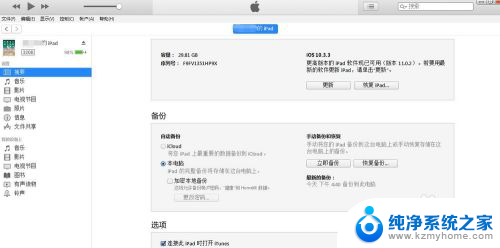
3.在iTunes软件的左面有一个类似菜单栏的页面。选择文件共享,可以看到解释是,列出了哪些应用可以在ipad和这台电脑之间传输文档。
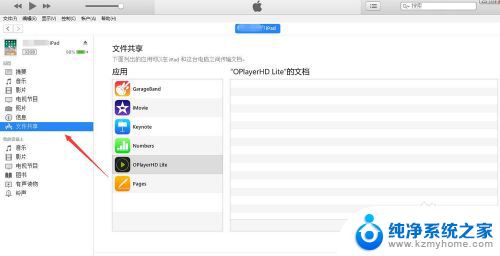
4.选中需要打开传输文件的应用。在右侧选择打开文件,可以选择那些文件能够传入ipad,注意ipad上一定要有打开文件的应用,否则一切都是白搭。
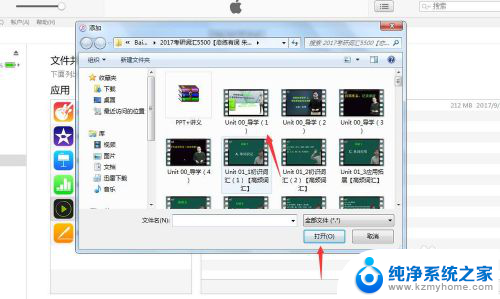
5.传输过程在软件页面有进度条,进度条完毕后,代表上传完成,就能进行下一步操作。
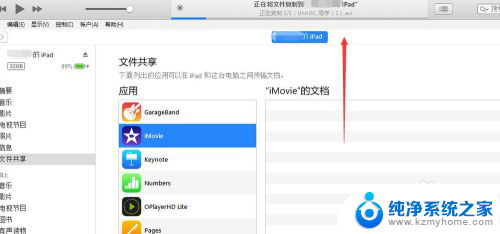
6.传输完毕后,在相应的应用软件上找到这些文件即可。但是要注意如果这个应用不能打开这个文件,那么这些文件就不会在软件中显示。但是会给出提醒,ipad上将不保留这些文件。
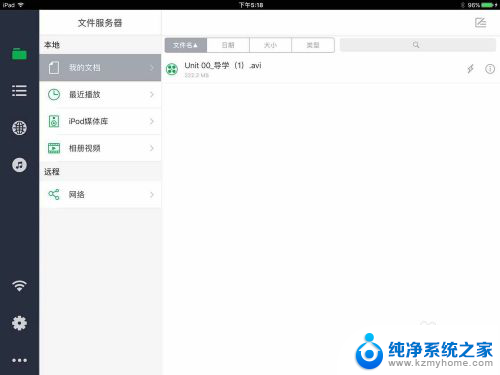
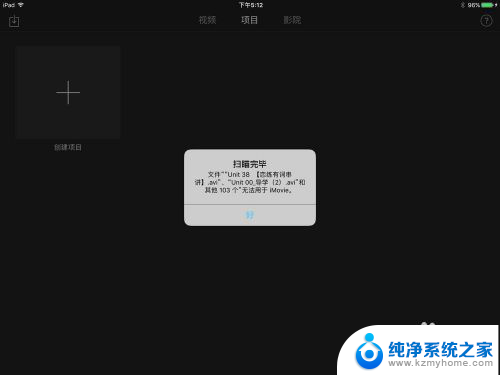
以上就是如何将文件传输到iPad的全部内容,如果您遇到相同的问题,可以参考本文中介绍的步骤进行修复,希望这对大家有所帮助。
如何往ipad里传文件 如何在iPad上导入电脑文件相关教程
- iphone ipad文件传输 iPhone和iPad如何无线传文件
- 怎样把视频从电脑导入ipad 如何在电脑上使用iTunes将视频传送到iPad上
- 电脑文件夹怎么传到微信上面 电脑微信如何传输文件夹
- 电脑文件如何复制到u盘 U盘如何导入文件
- 微信传输文件在哪个文件夹 如何在电脑上查找微信传输的文件
- u盘的文件怎么到电脑 如何将U盘中的文件导入电脑
- 电脑能蓝牙传输文件吗 电脑蓝牙如何传送文件
- 手机和电脑怎么传输文件 USB线如何传输手机文件到电脑
- 如何在电脑上运行apk文件 电脑上如何打开apk文件
- 电脑怎么导入照片到苹果手机 如何通过无线网络将电脑的照片传到iPhone/iPad
- 多个word在一个窗口打开 Word如何实现多个文件在一个窗口中显示
- 浏览器分辨率怎么调整 浏览器如何设置屏幕分辨率
- 笔记本电脑开不了机怎么强制开机 笔记本电脑按什么键强制开机
- 怎样看是不是独立显卡 独立显卡型号怎么查看
- 无线网络密码怎么改密码修改 无线网络密码如何更改
- 电脑打印机找 电脑上如何查看设备和打印机设置
电脑教程推荐